- লেখক Lauren Nevill [email protected].
- Public 2023-12-16 18:49.
- সর্বশেষ পরিবর্তিত 2025-01-23 15:17.
অনুসন্ধান বাক্সে সঠিক ক্যোয়ারী প্রবেশ করে আপনি ইন্টারনেটে আপনার আগ্রহের বিষয়টিতে প্রচুর দরকারী তথ্য খুঁজে পেতে পারেন। আপনার কম্পিউটারে এই তথ্যগুলির কিছু সংরক্ষণ করতে হবে। একটি ওয়েব পৃষ্ঠা থেকে পাঠ্য অনুলিপি এবং একটি পাঠ্য সম্পাদক ফাইল এ আটকানো যেতে পারে। যদি অনুসন্ধানের সময় আপনি কোনও ফাইলের সরাসরি লিঙ্কটি দেখতে পান তবে আপনাকে যা করতে হবে তা হ'ল এই ফাইলটি ডাউনলোড করার সবচেয়ে সুবিধাজনক উপায়টি বেছে নেওয়া।
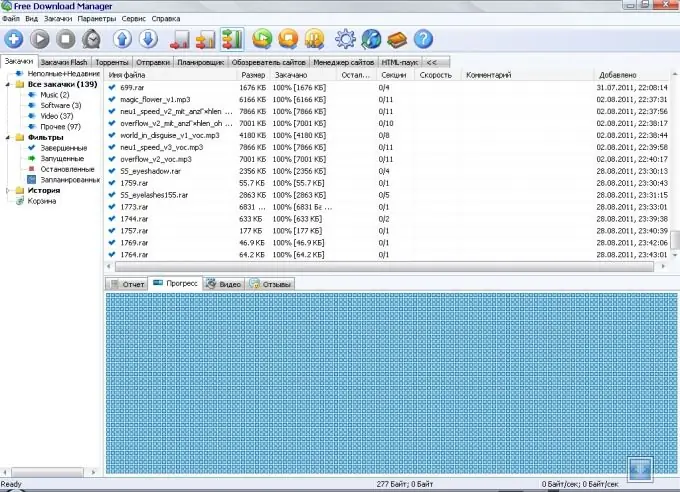
প্রয়োজনীয়
- - ব্রাউজার;
- - ফ্রি ডাউনলোড ম্যানেজার প্রোগ্রাম;
- - "নোটপ্যাড" প্রোগ্রাম।
নির্দেশনা
ধাপ 1
ডাইরেক্ট লিঙ্কের মাধ্যমে ফাইল ডাউনলোড করার সহজতম উপায় হ'ল আপনি ইন্টারনেট ব্রাউজ করার জন্য যে ব্রাউজারটি ব্যবহার করেন সেটির ডাউনলোড ম্যানেজারটি ব্যবহার করা। এটি করতে, আপনার আগ্রহী ফাইলটির সরাসরি লিঙ্ক সহ আপনার ব্রাউজারে একটি পৃষ্ঠা খুলুন এবং বাম মাউস বোতামের লিঙ্কটিতে ক্লিক করুন।
যে ডায়লগ বাক্সটি খোলে, "সংরক্ষণ করুন" বোতামটি ক্লিক করুন এবং আপনার কম্পিউটারে যেখানে ডাউনলোড করা ফাইলটি সংরক্ষণ করা হবে সে অবস্থানটি নির্দিষ্ট করুন।
"সংরক্ষণ করুন" বোতামটি ক্লিক করুন এবং ডাউনলোড শেষ হওয়ার জন্য অপেক্ষা করুন। কিছু ব্রাউজারগুলিতে একটি বিজ্ঞপ্তি প্রদর্শিত হয় যে ডাউনলোডটি সম্পূর্ণ। বিজ্ঞপ্তিতে ডান ক্লিক করুন এবং প্রসঙ্গ মেনু থেকে প্রদর্শিত পরবর্তী ক্রিয়াটি নির্বাচন করুন। আপনি ডাউনলোড করা ফাইলটি খুলতে বা ফোল্ডারটি যেখানে সেভ করা হয়েছিল তা খুলতে পারেন।
ধাপ ২
আপনি যদি একটি বড় ফাইল ডাউনলোড করতে চান তবে ডাউনলোড ম্যানেজার প্রোগ্রামটি ব্যবহার করা অনেক বেশি সুবিধাজনক, উদাহরণস্বরূপ, ফ্রি ডাউনলোড ম্যানেজার। এই প্রোগ্রামটি ব্যবহার করে কোনও ফাইল সংরক্ষণ করতে, ডাউনলোড লিঙ্কটি যেখানে অবস্থিত ব্রাউজারে পৃষ্ঠাটি খুলুন এবং মাউসের ডান বোতামটি দিয়ে এটিতে ক্লিক করুন। প্রসঙ্গ মেনুতে, "ফ্রি ডাউনলোড ম্যানেজার সহ ডাউনলোড করুন" বিকল্পটি নির্বাচন করুন।
যে উইন্ডোটি খোলে, সেখানে ফোল্ডারটি নির্বাচন করুন যেখানে ডাউনলোড করা ফাইলটি সংরক্ষণ করা হবে। এটি করতে, "ফোল্ডারটি সংরক্ষণ করুন" ক্ষেত্রের ডানদিকে অবস্থিত ফোল্ডার আইকনে ক্লিক করুন। প্রয়োজনীয় ফোল্ডারটি নির্বাচন করুন এবং ঠিক আছে বোতামটি ক্লিক করুন।
"ডাউনলোড যোগ করুন" বিকল্প সেটিংস উইন্ডোতে ঠিক আছে বোতামে ক্লিক করুন। ফাইল আপলোড প্রক্রিয়া শেষ হওয়ার জন্য অপেক্ষা করুন। ডিফল্টরূপে, প্রোগ্রামটি মনিটরের নীচের ডান কোণায় ডাউনলোডের স্থিতি সম্পর্কে তথ্য প্রদর্শন করে।
ধাপ 3
কিছু ক্ষেত্রে, সরাসরি লিঙ্ক থেকে কোনও ফাইল ডাউনলোড করার আগে আপনাকে সেই লিঙ্কটি পেতে অতিরিক্ত পদক্ষেপ গ্রহণ করতে হবে। আপনি যখন আপনার কম্পিউটারে ভিডিও হোস্টিং সাইটগুলির একটিতে পোস্ট করা একটি ভিডিও সংরক্ষণ করতে চান তখন এটি এমন পরিস্থিতিতে প্রযোজ্য। এই জাতীয় ফাইলগুলি ডাউনলোড করতে সরাসরি লিঙ্ক পেতে, SaveFrom.net পরিষেবাটি ব্যবহার করুন। এটি করতে, আপনি আপনার ব্রাউজারে যে ভিডিওটি সংরক্ষণ করতে যাচ্ছেন তাতে পৃষ্ঠাটি খুলুন।
আপনার ব্রাউজার উইন্ডো থেকে ঠিকানা বারটি অনুলিপি করুন এবং এটিকে নোটপ্যাডে আটকান। ঠিকানা শুরুর আগে sfrom.net/ যুক্ত করুন। নোটপ্যাড থেকে পরিবর্তিত ঠিকানাটি অনুলিপি করুন, এটি আপনার ব্রাউজারের ঠিকানা বারে আটকান এবং এন্টার বোতামটি টিপুন।
ফাইলটি ডাউনলোড করার জন্য একটি সরাসরি লিঙ্ক পরিষেবা উইন্ডোর বাম দিকে উপস্থিত হবে। আপনার জন্য সুবিধাজনকভাবে ফাইলটি সংরক্ষণ করুন।






